css3
Adding the Header to our Project、Understanding the Display Property
★ Adding the Header to our Project
让我们将目前学到的知识应用到我们的项目中,并进行更深入的研究。在这个视频中,是时候处理header了
1)添加一段典型的HTML代码(logo+导航栏)
<header>
<div>
<a href="index.html">
uHost
</a>
</div>
<nav>
<ul>
<li>
<a href="packages/index.html">Packages</a>
</li>
<li>
<a href="customers/index.html">Customers</a>
</li>
<li>
<a href="start-hosting/index.html">Start Hosting</a>
</li>
</ul>
</nav>
</header>
<main></main>
这些链接的网页会逐渐加入……
效果:
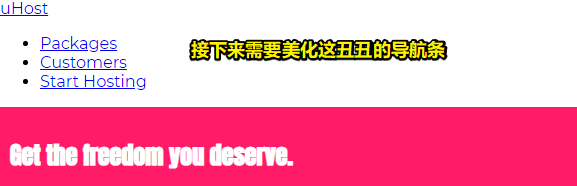
不管嵌套的标签话,自己会觉得页面就只有4个元素
2)美化导航条
①给header元素添加样式
1、如何选择header元素?
直接元素选择器这样 header {} ? -> No -> 因为在同一个网页里边可能有多个header,说白了这个header还会在其它地方用到,如section元素里边可能也会用到 -> 于是,用class选择器会合适很多 -> .main-header {} -> 类名最好是一目了然的,如main-header就很清楚地表示了这是主导航栏的header(BEM之B命名大法)
2、需要为header元素设定怎么的样式?
可以设置任何的样式 -> 如我想要一个占满全宽、绿色背景的导航栏 -> 为啥要绿色呢?因为绿色是作为我们整个网页的主色调,当然,你也可以选择其它颜色 -> add padding (Why?——导航栏里边的内容就不会紧贴边缘了)
.main-header {
/* 可选,默认就是占满全宽 */
width: 100%;
/* 与section标题一样的颜色 */
background-color: #2ddf5c;
padding: 8px 16px;
}
效果:
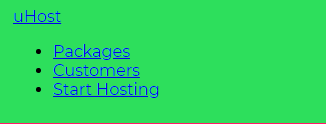
可见,这样式还有待提升哈!
如:
- 这些列表看起来并不是那么漂亮
②让列表好看点
列表在语义上是个导航栏 -> 因此,从样式上来看,每一个列表的内容应该横向排列,而不是纵向排列 -> 为了实现这样的排列,我们会学习一个新的属性—— display -> 请看下一节……
★ Understanding the Display Property
在HTML中有两种类型的元素—块级(block-level)和内联(inline)。但是是否有一种办法可以改变这些元素的默认行为呢?事实证明是这样的,所以让我们来看看我们如何才能实现这一点,以及为什么这在某些情况下是可能会有所帮助的……
1)如何用display属性来改变list-item的排列方式?
①如何选择这些列表项?
给个class名? -> 遵循特定的class命名规则 -> BEM(模式与最优方法这一章的末尾会详解BEM) -> 总之,BEM只是一种特别的为class命名的方式,它确保了我们不会一不小心取了重复的class名,而且这种命名十分贴合元素的用途 -> 因此,我们给li取了个这样的名字 main-nav__item ,该名字会提醒你是在编辑main-nav(主导航栏) -> 总之,这个名字是根据BEM模型规范来命名的,当然,你也可以用其它你喜欢的名字
<!-- 这就是以后的主导航啦 -->
<nav class="main-nav">
<!-- 不止有一个item,所以用了items -->
<ul class="main-nav__items">
<li class="main-nav__item">
<a href=" packages/index.html">Packages </a>
</li>
<li class="main-nav__item">
<a href="customers/index.html">Customers</a>
</li>
<li class="main-nav__item">
<a href="start-hosting/index.html">Start Hosting</a>
</li>
</ul>
</nav>
以上的class的命名就是所谓的BEM模式了
至此,我们就有了一些可以操作的class了
当然,本节主要讲的是display属性,而不是BEM哈,接下来会谈谈display属性是如何运作的?
2)display属性?
display属性 -> 让我们可以改变一个元素的行为
如:
块级元素 -> 改成 -> 行内元素 -> 甚至也可以改成是混合型的inline-block元素 -> 当然,也可以是none(表示元素从文档流里边移除,注意这不是从DOM中移除)
在HTML里边,有块级元素和行内元素
如a标签,它就是行内元素 -> 在行内渲染的(render in inline) -> 同级下有两个a元素,那么就会被渲染到同一行里边去了 -> 它们并没有像block元素那样占满网页的全宽
回过头看上边的代码:
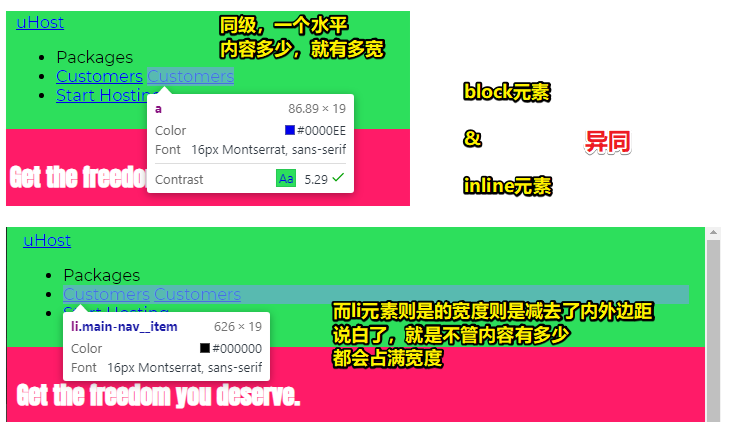
li元素之所以会「缩进」 -> 是因为它的包含块ul的给的padding
ul {
display: block;
list-style-type: disc;
/* 上下margin 1个字 */
margin-block-start: 1em;
margin-block-end: 1em;
margin-inline-start: 0px;
margin-inline-end: 0px;
/* padding-left:40px */
padding-inline-start: 40px;
}

block元素与inline元素用的都是盒子模型,但是对于inline元素来说,我们不能重置它的上下margin,毕竟行内元素不是这样运作的
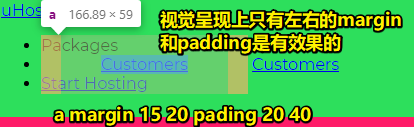
总之,inline元素与在流中的block元素是不同的,它们不会换行,因此修改上下margin是很难的,因此很难添加上下margin,毕竟它们可以与另一个inline元素同行,所以可能会存在同行的情况,因此inline元素关注的是左右方向的margin,而不是像block元素那样可以关注4个方向的margin
形象点来说,同行之间会互相关注,如前端,但不同行之间一般就不会互相关注了,如前端会关注Java在做什么吗?除非你搞全栈,既会前端又会Java,类似于inline-block……
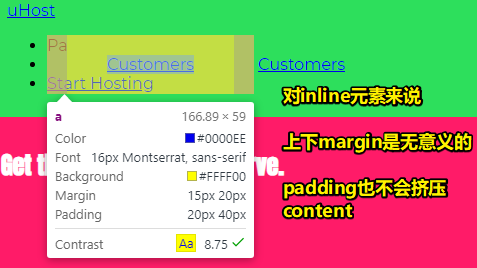
我很好奇,为啥padding不会向上、向下顶开li元素,难道只欺负inline元素? -> 或者说上下两个元素之间的间距应该交由block元素来做?而不是让inline元素来做?
以上就是inline元素与block元素的不同了
不过,我们可以通过display属性来更改它们的行为
3)玩坏元素的display
①inline -> block?
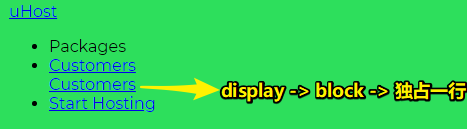
通过display属性强制转换inline元素为block特性
②inline -> none?
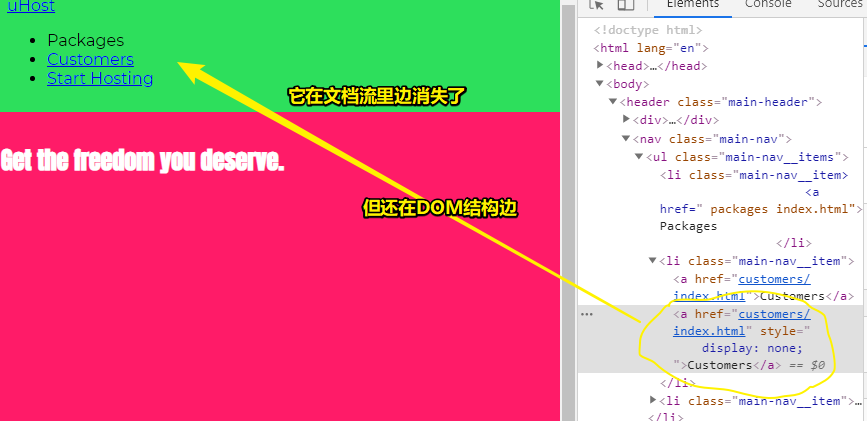
这不是让元素变得不可见或者是变得透明了,而是直接让元素从文档流中移除了,但该元素依然存在在DOM中
当然,把inline搞成是block,或者反过来,把block搞成inline,其实很多时候都没有什么意义,为啥这样说呢?
因为元素的默认行为都是经得住考验的
但,display还有第4种选择,而这种选择贼鸡儿有用
4)`display:none`的设计思想
display:none;的设计思想是:
如果和JS 一起就会非常有用,如实现这样的功能「点击按钮后出现元素」
说白了,none值,就是用来实现通过某种特定的操作来唤醒某个模块的
5)第四种选择——inline-block
inline-block -> 把inline元素和block元素的行为混合起来了
和inline元素一样,display为inline-block的这些元素,可以呆在同一行,而且,当设定上下margin和上下padding时,也就是inline元素无法设定的东西时,它们变得像block元素一样
示例:
.main-nav__item {
display: inline-block;
}
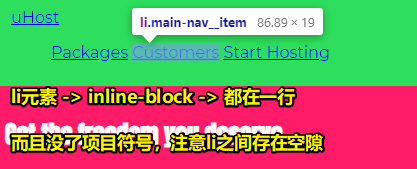
项目符号消失的缘故 ->
li本来是display:list-item;的,但现在是display:inline-block;
可见列表项都呆在同一行了,为啥会这样呢?——还不是因为它们的行为就像inline元素一样,如这些inline-block元素只占内容所需的宽度,而且还可以同行,当然,它们也有供设定padding等值的盒子模型
测试:
在li元素为inline-block的情况下:
- 只对a元素添加 padding 20px
- 只对li元素添加 padding 20px
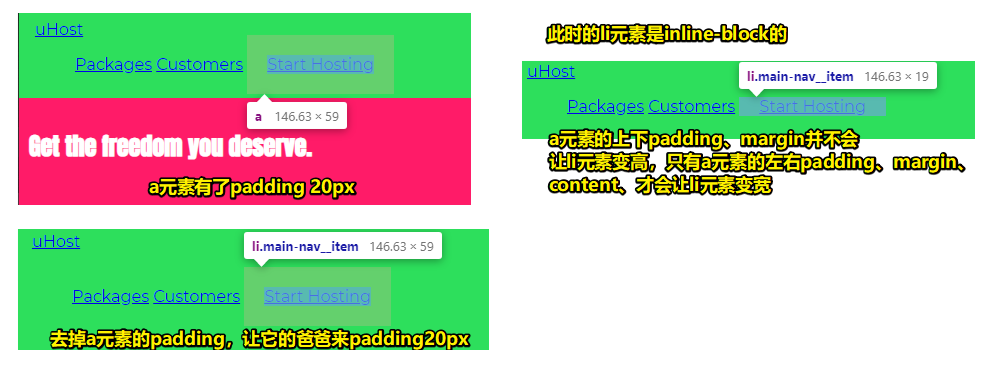
看第一种情况:
- a元素确实有4个方向的padding,但有影响的,只有左右两个方向
看第二种情况:
- li元素的左右padding有效果,上下padding也有效果,即把其它元素一起给推了下来(不管其它li有没有上下padding,只要谁高,那就选择谁的),而这就是inline-block与inline之间的区别了

不管怎样,我们可以像block元素那样,来为li元素设定样式,而且它们也会同行存在,就像inline元素一样
总之,这是一个很棒的用于创建导航栏的方式,当然,后期主要会用flexbox这个工具来做,毕竟flexbox这家伙将元素放在相邻的位置上会更好,不过,现在用inline-block就足够使用了!